ከቪዲዮዎች አስቂኝ እነማዎችን ማድረግ ይፈልጋሉ? Photoshop CS5 ን በመጠቀም ከቪዲዮዎች እነማዎችን በቀላሉ ለመፍጠር ይህንን መመሪያ ይከተሉ።
ደረጃ
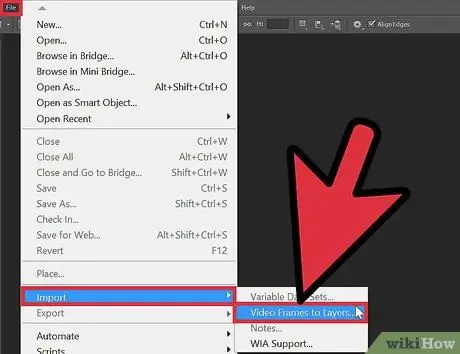
ደረጃ 1. Photoshop ን ይክፈቱ ፣ ከዚያ ፋይል> አስመጣ የሚለውን ጠቅ ያድርጉ።
ከዚያ በኋላ የቪዲዮ ክፈፎችን ወደ ንብርብሮች አማራጭ ይምረጡ። ይህ አማራጭ በ Photoshop CS5 32-bit ወይም ከዚያ በኋላ ብቻ ይገኛል። ማክ የሚጠቀሙ ከሆነ የመተግበሪያዎችን አቃፊ በመፈለጊያው ውስጥ ይክፈቱ ፣ ከዚያ “Photoshop CS5” ን በቀኝ ጠቅ ያድርጉ እና መረጃ ያግኙ የሚለውን ይምረጡ። በ Get Info መገናኛ ሳጥን ውስጥ በ 32-ቢት ውስጥ ክፈት የሚለውን ምልክት ያድርጉ።
የሚፈልጉትን ቪዲዮ ይምረጡ ፣ ከዚያ ጫን የሚለውን ጠቅ ያድርጉ። Photoshop ቪዲዮዎችን በ
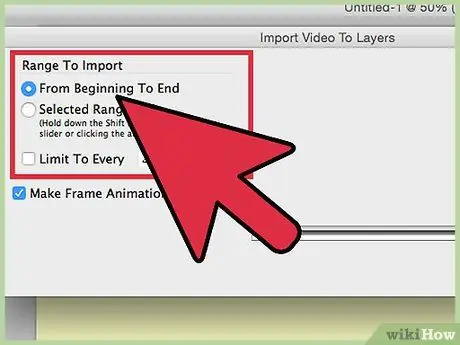
ደረጃ 2. በ Range to Import አማራጭ ስር የሚፈልጉትን የቪዲዮ ክፍል ይምረጡ።
የቪዲዮውን የተወሰነ ክፍል ለመምረጥ ፣ የተመረጡ ፍሬሞችን ብቻ ጠቅ ያድርጉ። የ Shift ቁልፉን ተጭነው ይያዙት ፣ እና የሚፈልጉትን ክፍል ከመጀመሪያው እስከ መጨረሻው በማያ ገጹ ላይ ያሉትን ቁልፎች ይጎትቱ። የቪድዮውን ትንሽ ክፍል መያዝ ኮምፒዩተሩ ጂአይኤፍን በበለጠ ፍጥነት ማስኬድ እንዲችል የምስሉን መጠን እና ንብርብሮች ይቀንሳል።
- ቪዲዮዎ ወደ ንብርብሮች ይለወጣል ፣ ከዚያ እንደ ጂአይኤፍ ሊቀመጥ ይችላል።
- ቪዲዮዎ ከፍ ያለ የፍሬም መጠን (ከ 60fps በላይ) ካለው ፣ ለእያንዳንዱ [x] ክፈፎች ገደብ ይፈትሹ ፣ ከዚያ የፍሬም ተመን ገደብ ያስገቡ ፣ ለምሳሌ “30”።
- ከላይ ባሉት አማራጮች ፣ ያስገቡት ቁጥር ብዜት ያላቸው ክፈፎች ብቻ በኮምፒተር ይመረጣሉ። ለእያንዳንዱ [x] ክፈፎች አማራጭ ገደብ የልወጣ ሂደቱን ያፋጥናል ፣ እና የመጨረሻውን-g.webp" />
- አማራጮቹን ካስተካከሉ በኋላ እሺን ጠቅ ያድርጉ።
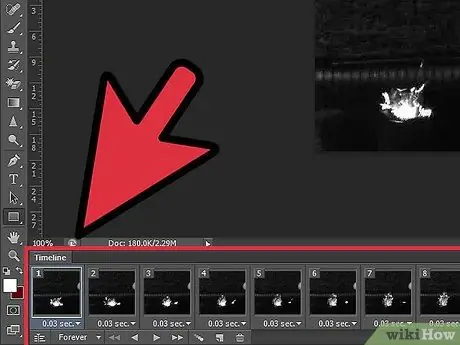
ደረጃ 3. የዊንዶው ምናሌን ጠቅ ያድርጉ ፣ ከዚያ የአኒሜሽን አማራጩን ያረጋግጡ።
- በፎቶሾፕ መስኮት የአኒሜሽን ክፍል ላይ ያተኩሩ ፣ ከዚያ እነማዎ እርስዎ በሚፈልጉት መንገድ እስኪያገኙ ድረስ የማይፈለጉ ፍሬሞችን ያስወግዱ። በዚህ ክፍል ውስጥ ፣ አስፈላጊ ከሆነም አዲስ ፍሬሞችን ማከል ይችላሉ። በአኒሜሽን ውስጥ ያነሱ ክፈፎች ፣ የመጨረሻው የፋይል መጠን ያነሰ ይሆናል። ትናንሽ ፋይሎች በቀላሉ ወደ ተለያዩ ጣቢያዎች ሊሰቀሉ እና ሊጋሩ ይችላሉ።
- የአኒሜሽን አሂድ ጊዜን ይመልከቱ (በስተቀኝ በኩል እንደሚታየው)። ረዘም ያለ አኒሜሽን በሄደ መጠን ቀርፋፋ ይሆናል። ዘገምተኛ እነማዎች በአጠቃላይ ያነሰ ለስላሳ ናቸው።
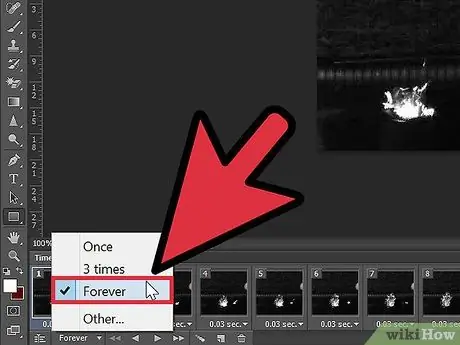
ደረጃ 4. የአኒሜሽን መስኮቱ ታችኛው ግራ ጥግ ላይ ጠቅ ያድርጉ ፣ ከዚያ አኒሜሽን እራሱን እንዲደግም የዘለዓለም አማራጩን ይፈትሹ።
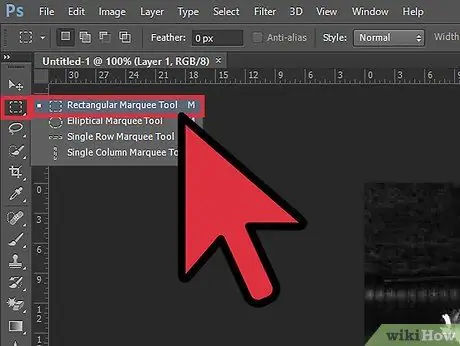
ደረጃ 5. ከመሳሪያ አሞሌው በላይኛው ግራ ፣ የሬክታንግል የማርኬ መሣሪያን ጠቅ ያድርጉ።
የትኩረት ቦታውን ለማድረግ የሚፈልጉትን የአኒሜሽን ክፍል ይምረጡ ፣ ከዚያ ምስል> ሰብልን ጠቅ ያድርጉ። ከትኩረት ውጭ የሆነው የምስሉ ክፍል ይከረከማል።
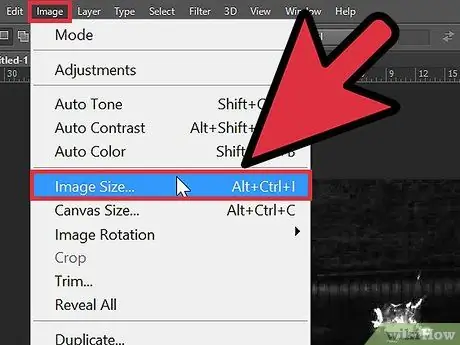
ደረጃ 6. ምስል> የምስል መጠንን ጠቅ በማድረግ የምስል መጠኑን ይቀንሱ።
በቀረበው ሳጥን ውስጥ የምስሉን አዲስ መጠን ያስገቡ። ጂአይኤፍ እንግዳ እንዳይመስል ለምስሉ ገጽታ ጥምርታ ትኩረት ይስጡ። በአጠቃላይ ፣ አንድ ጂአይኤፍ የመጀመሪያውን መጠን ወደ ግማሽ መቀነስ ይችላሉ።
- አላስፈላጊውን የምስሉ ክፍሎች ለመዝራት እና እነማውን ወደ አንድ የተወሰነ ነጥብ ለማተኮር ምስል> ሰብልን ጠቅ ያድርጉ።
- እነማዎን ያብጁ። ከማበጀት ሂደቱ በኋላ የእርስዎ አኒሜሽን ተጠናቅቋል!
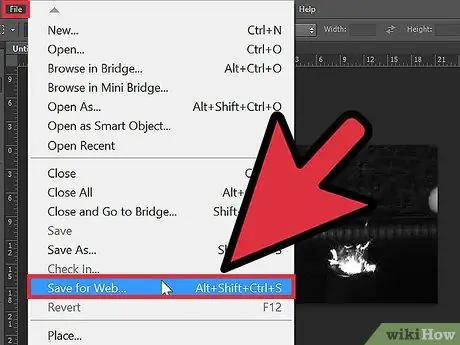
ደረጃ 7. ጠቅ ያድርጉ ፋይል> ለድር እና መሣሪያዎች አስቀምጥ።
Photoshop የእርስዎን ምስል ያመቻቻል።
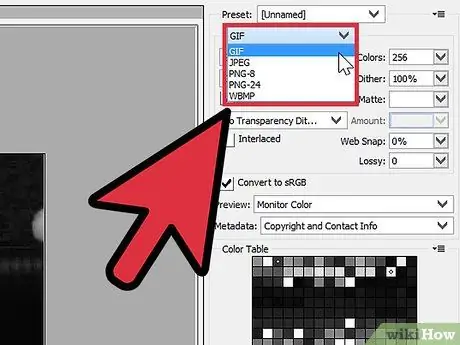
ደረጃ 8. እነማ ለመፍጠር ፣ በጂአይኤፍ አማራጭ ላይ ጠቅ ያድርጉ።
ቅድመ ዕይታን ጠቅ በማድረግ የአኒሜሽን ሩጫውን ይፈትሹ። እነማውን ለመሰረዝ ወደ ፎቶሾፕ ማያ ገጽ ለመመለስ በንግግር ሳጥኑ ውስጥ ሰርዝ የሚለውን ጠቅ ያድርጉ። Photoshop ጂአይኤፍ ሲመለከት የማመቂያ ቅንብሮች በራስ -ሰር እንደሚተገበሩ ያስታውሱ። አነስተኛው የፋይል መጠን ፣ ጥራቱ የከፋ ነው። በጂአይኤፍ እነማ ውስጥ ፣ መጭመቅ የሚከናወነው ቀለሙን በማስወገድ ነው። ጥራት ያላቸው ጂአይኤፍዎችን ለመፍጠር ከመጭመቂያ ቅንብሮች ጋር ሙከራ ያድርጉ። በመስኮቱ አናት ላይ ባሉት ትሮች ላይ አማራጭ 2 ን ይምረጡ እና መጠኑን እና “በፊት እና በኋላ” እይታን አስቀድመው ለማየት።







